Pokud jste jako já, pravděpodobně jich budete mít několikVidea MKV ve vašem počítači. Pokud ano, možná budete muset pro přehrávání takových souborů použít jiný přehrávač videa. Výchozí Windows Media Player Windows je sice docela působivý, ale bohužel zatím nepodporuje přehrávání souborů MKV. Společnost Microsoft přidala podporu mnoha běžně používaných formátů, jako je MP4, ale nikoli MKV. Naštěstí je takový problém vyřešen pomocí kodeků. Pro přehrávání souborů MKV můžete použít jiné přehrávače médií, jako je VLC. V obchodě najdete dokonce i několik přehrávačů MKV. Ale pokud uvažujete jinak a chcete je přehrát pomocí Windows Media Player, musíte nainstalovat kodek. Bez něj WMP nebude přehrávat tento typ souboru. Naštěstí je kodek nyní k dispozici, takže si jej nainstalujte a užívejte si přehrávání souborů MKV v programu Windows Media Player.
Můžete také zkusit otevřít soubor MKV. Nenechte se však zklamat.

Můžete sledovat odkaz na obchod, kde najdete několik aplikací, které nemusí nutně hrát, ale interagují se soubory MKV.
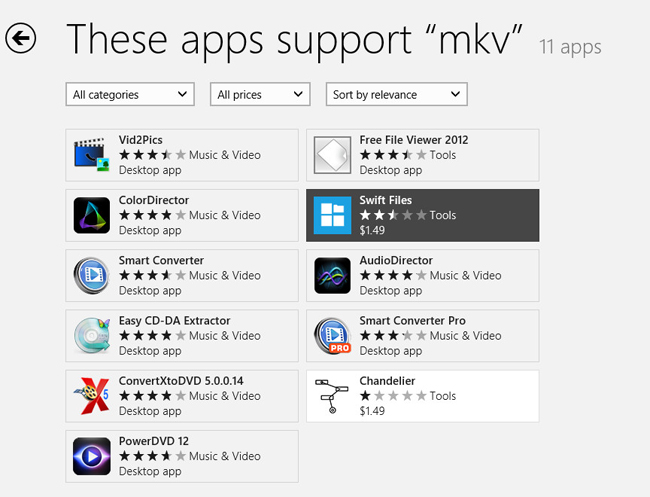
Naším hlavním cílem je však přehrávat soubory MKV ve formátu WMP, takže zkuste jej přinutit k přehrání souboru. Otevřete soubor ještě jednou a tentokrát klikněte na „Další možnosti“.
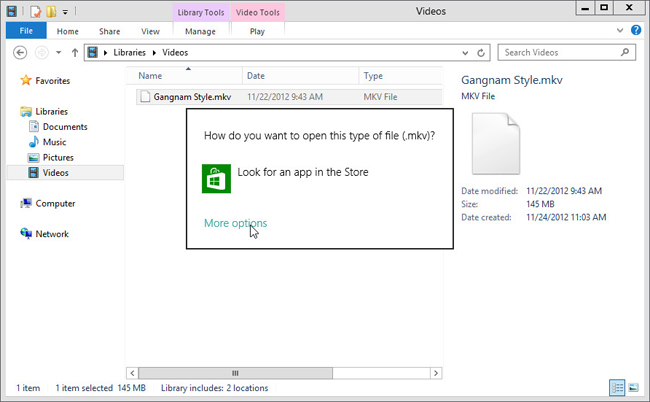
Ze seznamu vyberte Windows Media Player.
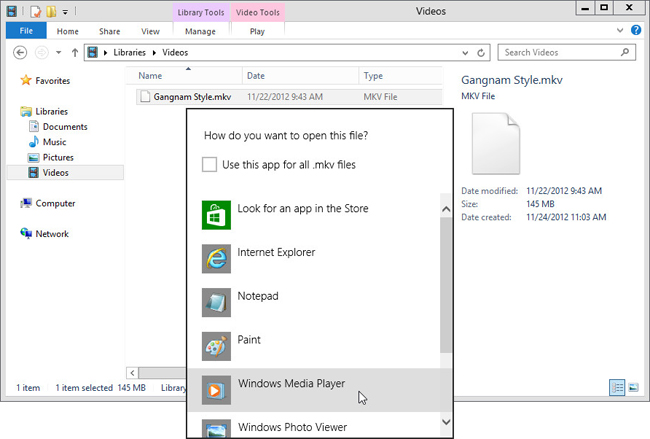
Uvidíte takovou zprávu. Stiskněte „Ano“, protože chceme jen zjistit, zda to vůbec hraje nebo ne. Je to jako byste si byli vědomi skutečnosti, že čínština je jazyk, ale nevíte, jak si ji přečíst, a žádám vás, abyste to stejně zkusili.
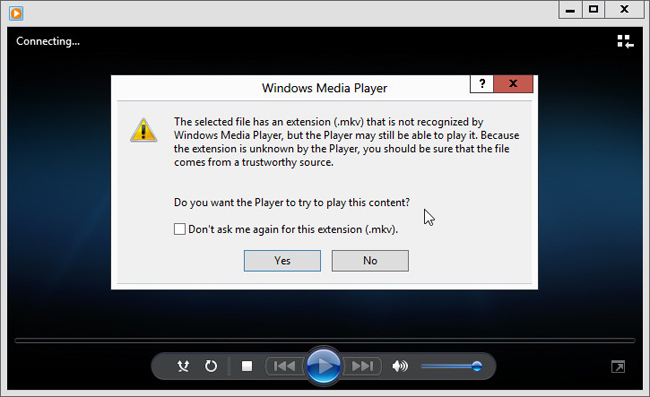
Ani náhodou. Nemůžete mluvit čínsky. Windows Media Player neví, co je tento formát. Je třeba to sdělit a jediným způsobem, jak toho dosáhnout, je instalace kodeku.
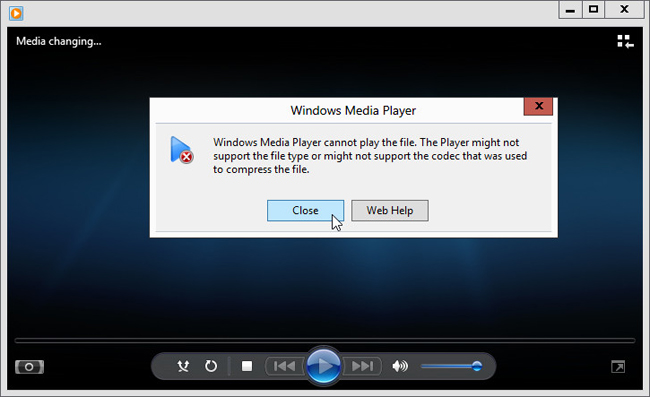
Pojďme nyní chytit kodek. Je k dispozici ke stažení na adrese Shark007.net (odkaz je uveden na konci tohoto článku).
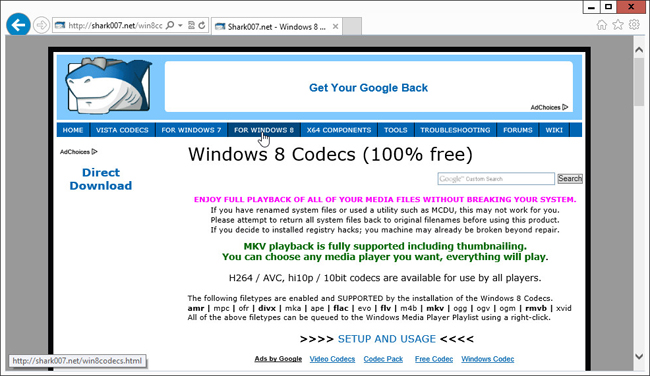
Po stažení jej spusťte. K instalačnímu balíčku je několik dalších věcí, rozhodněte se, zda je potřebujete nebo ne. Zbytek instalace je jednoduchý.
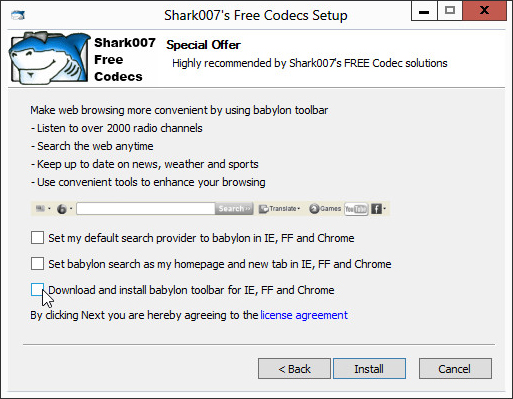
Po instalaci se otevře webová stránka apanel nastavení pro kodek. Pokud používáte 64bitovou verzi systému Windows 8, nezapomeňte nainstalovat doplňky x64 po instalaci kodeku. Odkaz bude na otevřené webové stránce.
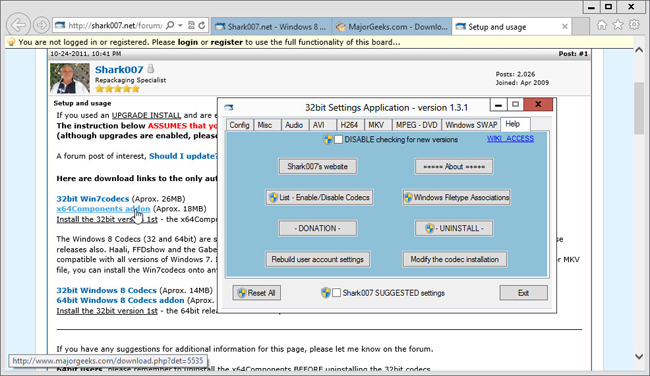
Jakmile to uděláte, můžete si hrát s nastavením kodeku. To bych ale nedoporučoval, takže aplikujme pouze doporučená nastavení.
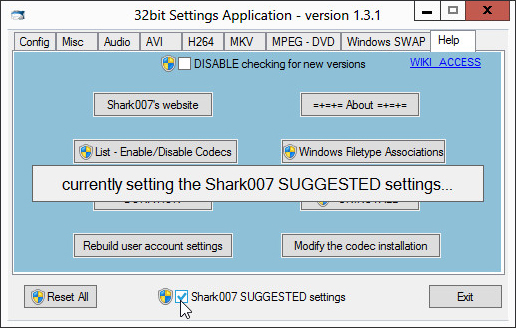
Součástí doporučeného nastavení je spojit všechny soubory MKV s programem Windows Media Player. Docela šikovný.
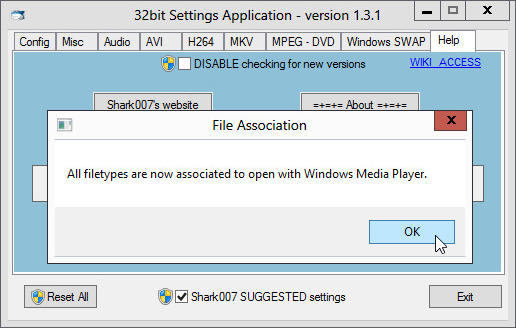
Nyní znovu zkontrolujte tento soubor MKV. Má ikonu WMP, což znamená, že se nyní snadno otevře. Zobrazí se také náhled miniatur, stejně jako všechny ostatní podporované video soubory.
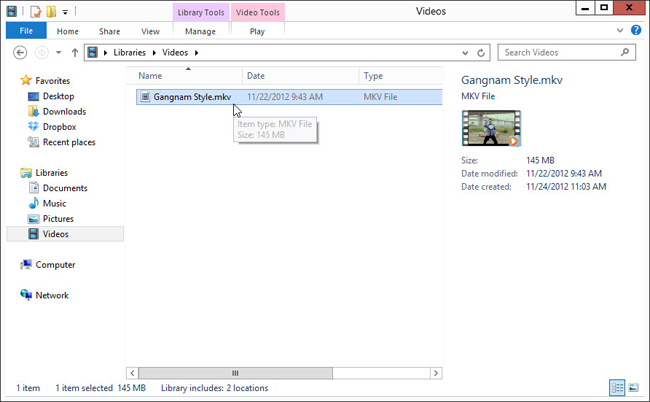
Je čas to vyzkoušet. Nyní můžete zkusit přehrát jakýkoli soubor MKV pomocí Windows Media Player a bude to snad hrát dobře.
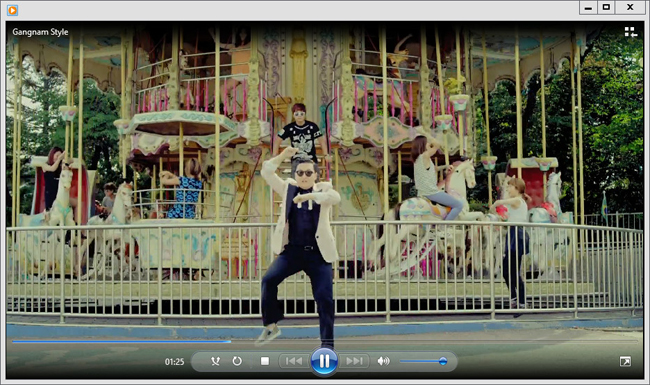
Tady to je, jak můžete přehrávat soubory MKV pomocí Windows Media Player, Gangnam Style!
Získejte kodeky Windows 8 z Shark007.net












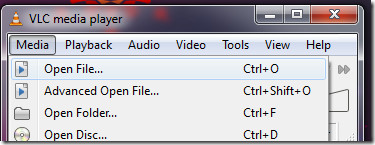
Komentáře